주:
- 이 자습서에서는 Oracle Cloud에 액세스해야 합니다. 무료 계정에 등록하려면 Oracle Cloud Infrastructure Free Tier 시작하기를 참조하십시오.
- Oracle Cloud Infrastructure 자격 증명, 테넌시 및 구획에 예제 값을 사용합니다. 실습을 완료했으면 이러한 값을 자신의 클라우드 환경과 관련된 값으로 대체하십시오.
Oracle Exadata Database Service on Cloud@Customer에 대한 유지보수 일정 잡기 정책 생성
소개
인프라 유지보수 일정 관련 개선사항의 GA(General Availability)를 발표하게 되어 기쁩니다. 이 릴리스에서는 여러 유지 관리 기간 동안 Exadata 인프라 구성요소(DB 서버, 저장소 서버, 네트워크 스위치)에 분기별 소프트웨어 업데이트를 적용할 수 있습니다. 이 기능은 Exadata Cloud@Customer 인프라에 사용할 수 있습니다. 이 향상된 기능을 통해 시간 단축에 맞게 Infrastructure 유지 관리를 유연하게 수행할 수 있습니다. 비즈니스 요구사항에 가장 적합한 고객 선호 시간대를 기반으로 Oracle 자동화는 이러한 유지보수 기간 동안 특정 인프라 구성요소에 대한 유지보수를 수행하여 모든 구성요소에 준수 지침을 충족하기 위한 소프트웨어 업데이트가 적용되도록 합니다.
주: 유지보수 일정 잡기 정책은 플리트 전체에서 일정을 표준화하여 일관성과 효율성을 보장하는 것을 목표로 합니다. 정책을 한 번 정의하고 여러 리소스에 적용하면 스케줄링 프로세스가 간소화됩니다. 이 정책은 이러한 표준에 따라 유지 관리 활동을 스케줄링하는 비즈니스 모범 사례에 부합합니다. 또한 다양한 이해 관계자와의 유지 관리 약정을 문서화 및 조정하여 규정 준수 및 효율성을 향상시키는 중앙 저장소 역할을 합니다. 정책에 가입하는 리소스를 중앙 집중식으로 관리하면 규정 준수 요구 사항을 준수할 수 있으며 모든 변경 사항을 한 곳에서 효율적으로 조정할 수 있습니다. 또한 이 정책은 차량 내 다양한 환경 전반에서 계획된 유지보수에 대한 통신을 개선하여 조정 및 인식을 향상시킵니다.
목표
-
Oracle Exadata Database Service on Cloud@Customer에 대한 유지보수 일정 잡기 정책을 생성합니다.
-
Maintenance Scheduling Policy에 유지 관리 윈도우(Maintenance Scheduling Policy)를 추가합니다.
-
Maintenance Scheduling Policy 세부 사항을 확인합니다.
작업 1: Cloud@CustomerOracle Exadata Database Service on Cloud@Customer에서 Oracle Exadata Database Service에 대한 유지보수 일정 잡기 정책 생성
-
OCI 콘솔에 로그인하여 Oracle Database 및 Cloud@Customer의 Exadata Database Service를 누릅니다.
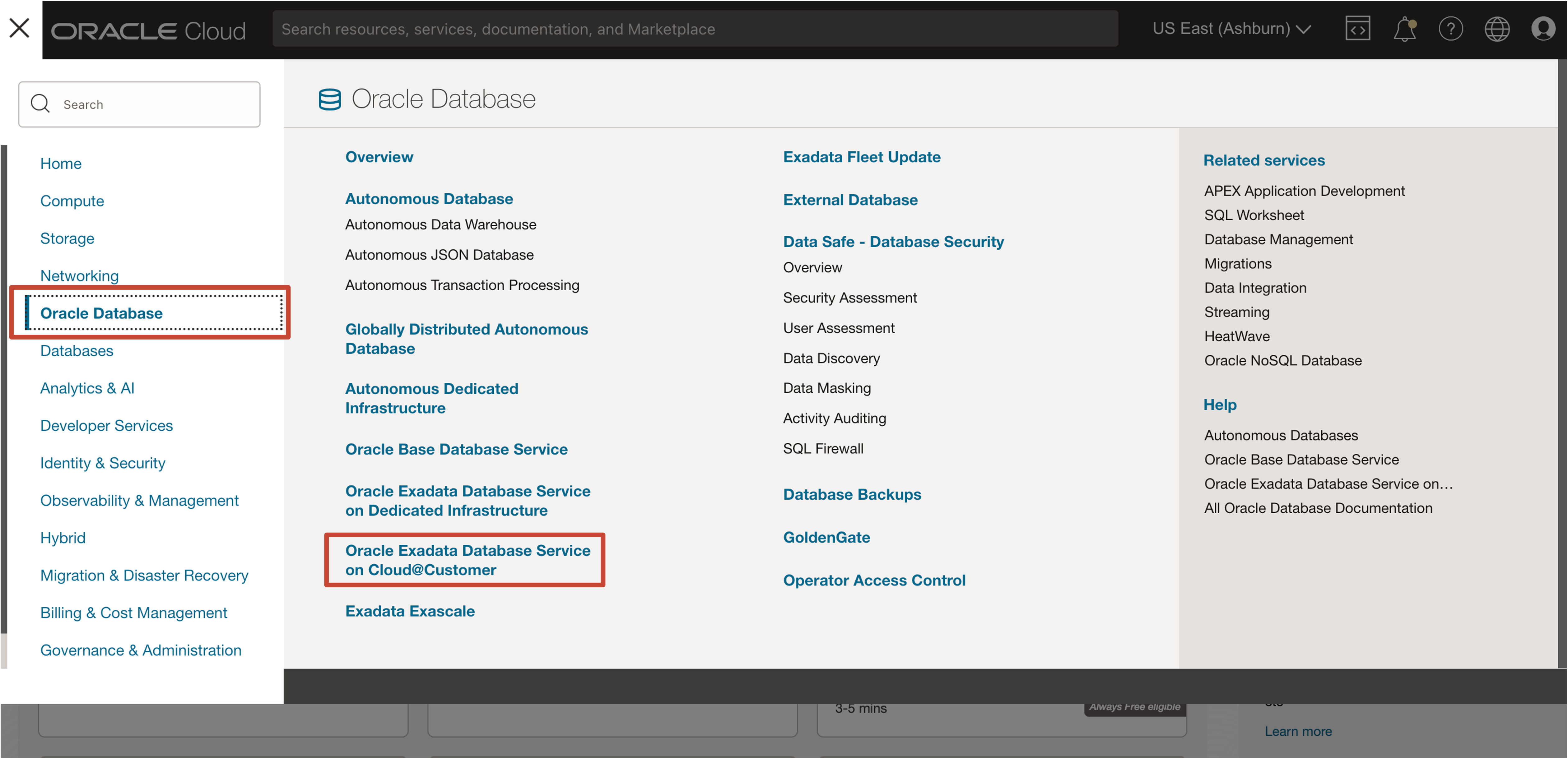
-
유지 관리에서 스케줄링 정책을 누릅니다.
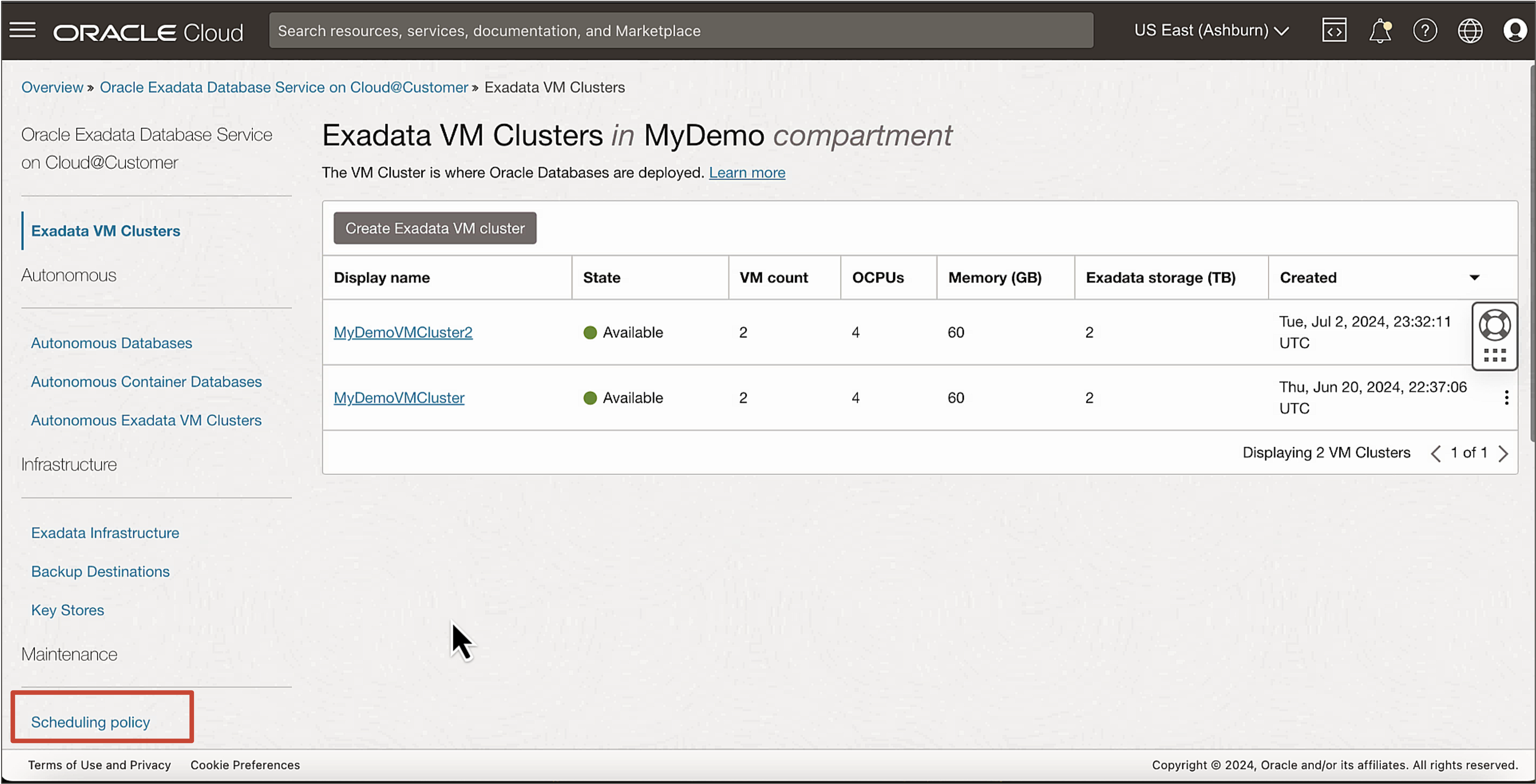
-
유지 관리 일정 잡기 정책 생성을 누릅니다.
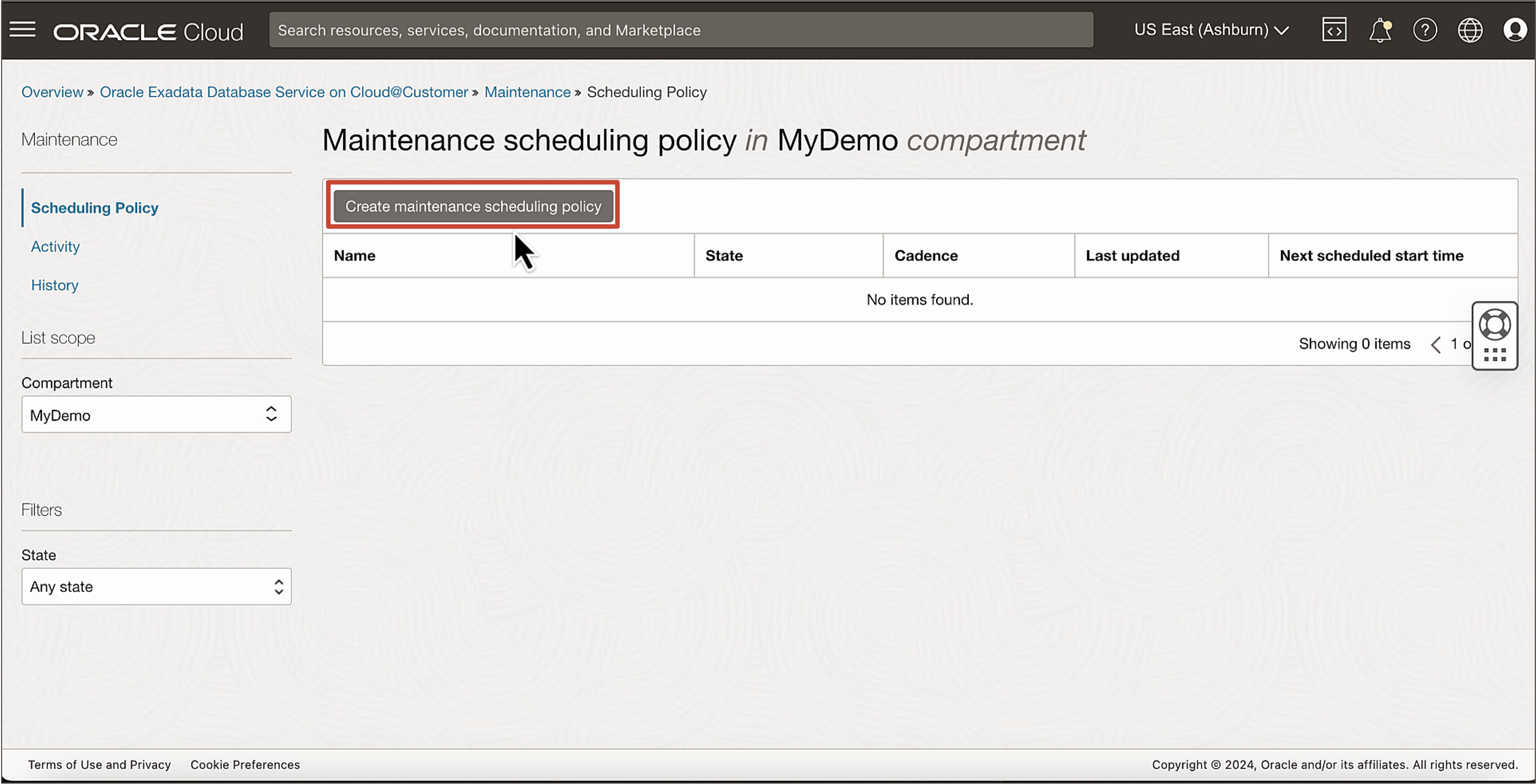
-
유지보수 일정 잡기 정책 생성 페이지에서 다음 정보를 입력합니다.
- 이름: 이름을 입력합니다.
- 구획: 구획을 선택합니다.
- 주기: 주기를 입력합니다. 빈도(6개월마다, 분기마다, 매월)를 선택합니다.
- 스케줄 시작 월: 시작 월을 선택합니다.
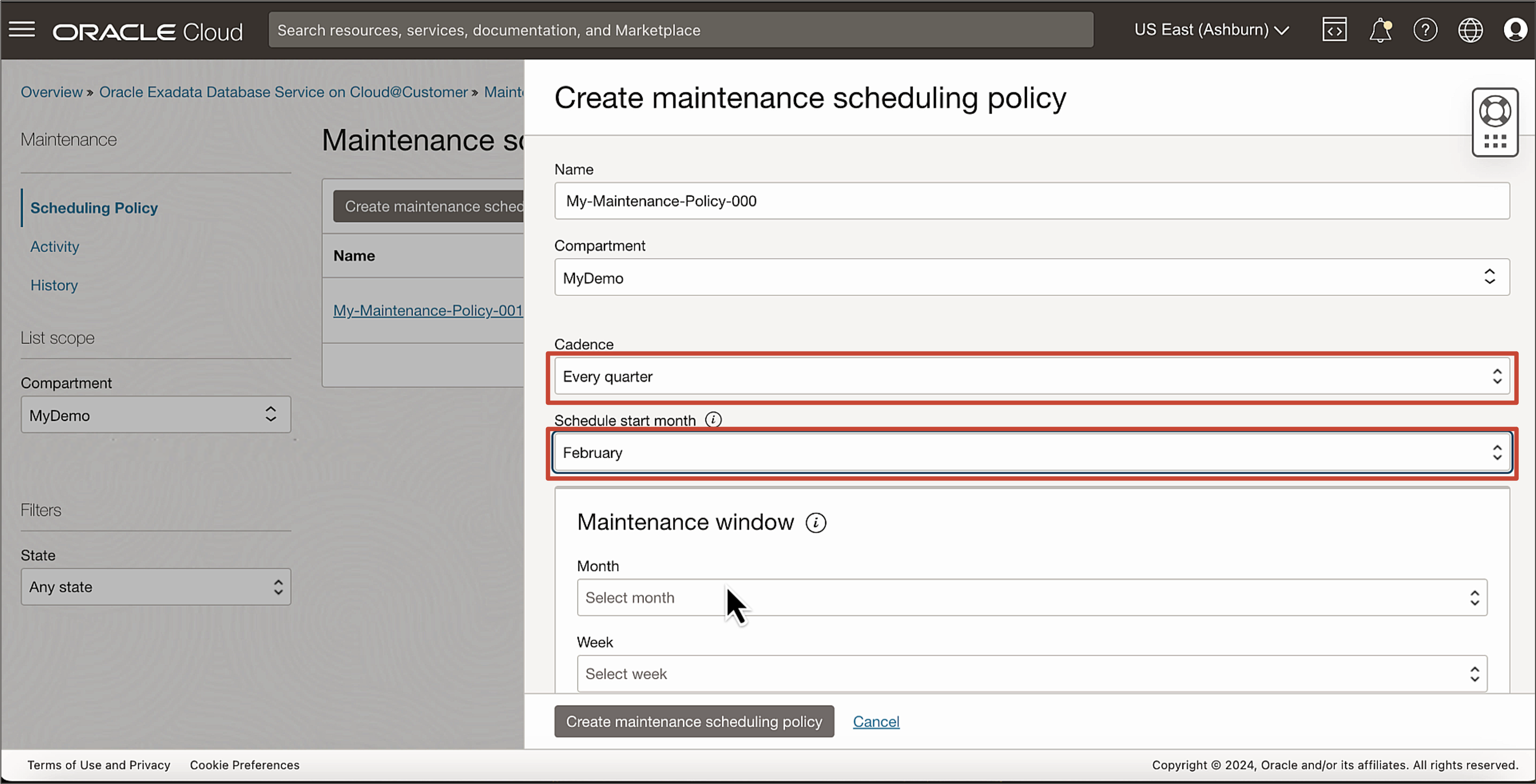
-
유지 관리 창 섹션에서 다음 정보를 입력합니다. Oracle 자동화는 일정에 정의된 유지보수 기간에 따라 일정이 잡힌 작업을 실행하는 유지보수를 수행합니다.
- 월: 월을 선택합니다.
- 주: 월의 주 중에서 첫번째, 두번째, 세번째 또는 네번째 중에서 선택합니다.
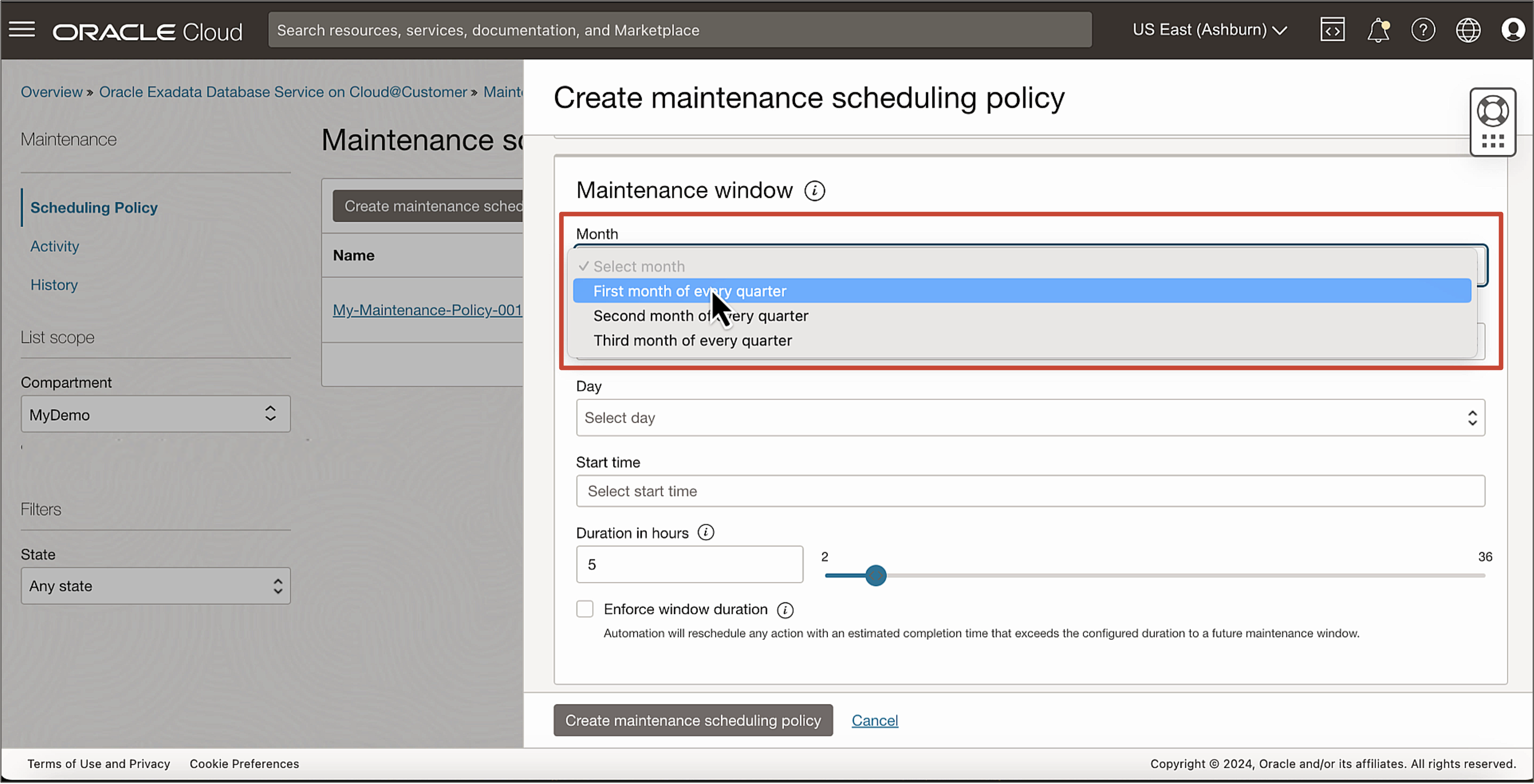
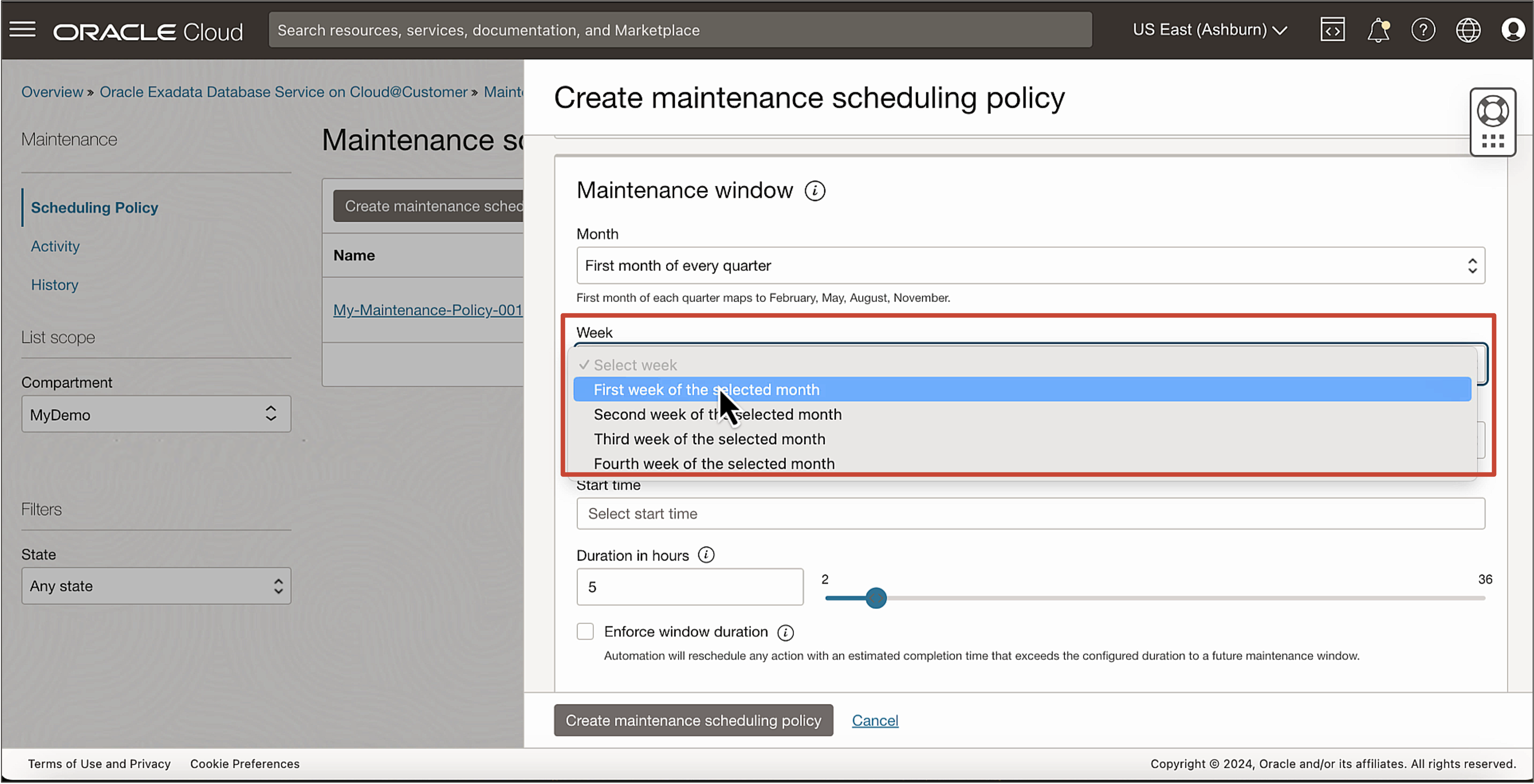
- 일: 일요일, 월요일, 화요일, 수요일, 목요일, 금요일 또는 토요일 중에서 평일을 선택합니다.
- 시작 시간: 유지 관리를 시작할 시작 시간을 입력합니다.
- 기간: 데이터베이스 클라우드 서비스 작업을 완료하기 위한 평균 예상 시간을 기준으로 유지보수 기간을 계획합니다.
- 창 기간 강제 적용: 이 옵션이 사용으로 설정되면 구성된 창 기간을 넘어 일정이 잡힌 작업이 일시 정지되고 향후 유지보수 기간에 재개되도록 다시 일정이 조정됩니다.
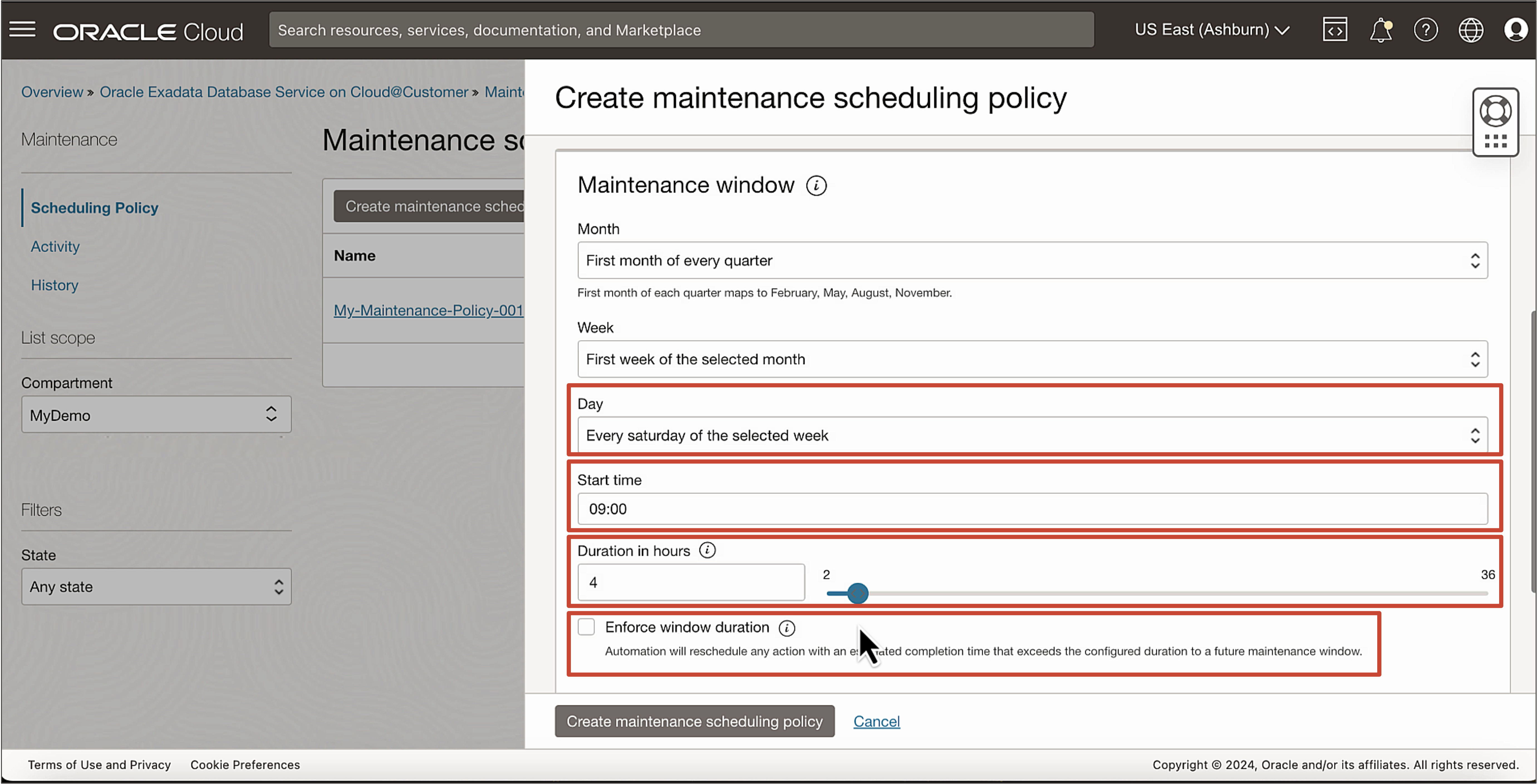
-
유지 관리 일정 잡기 정책 생성을 누릅니다.
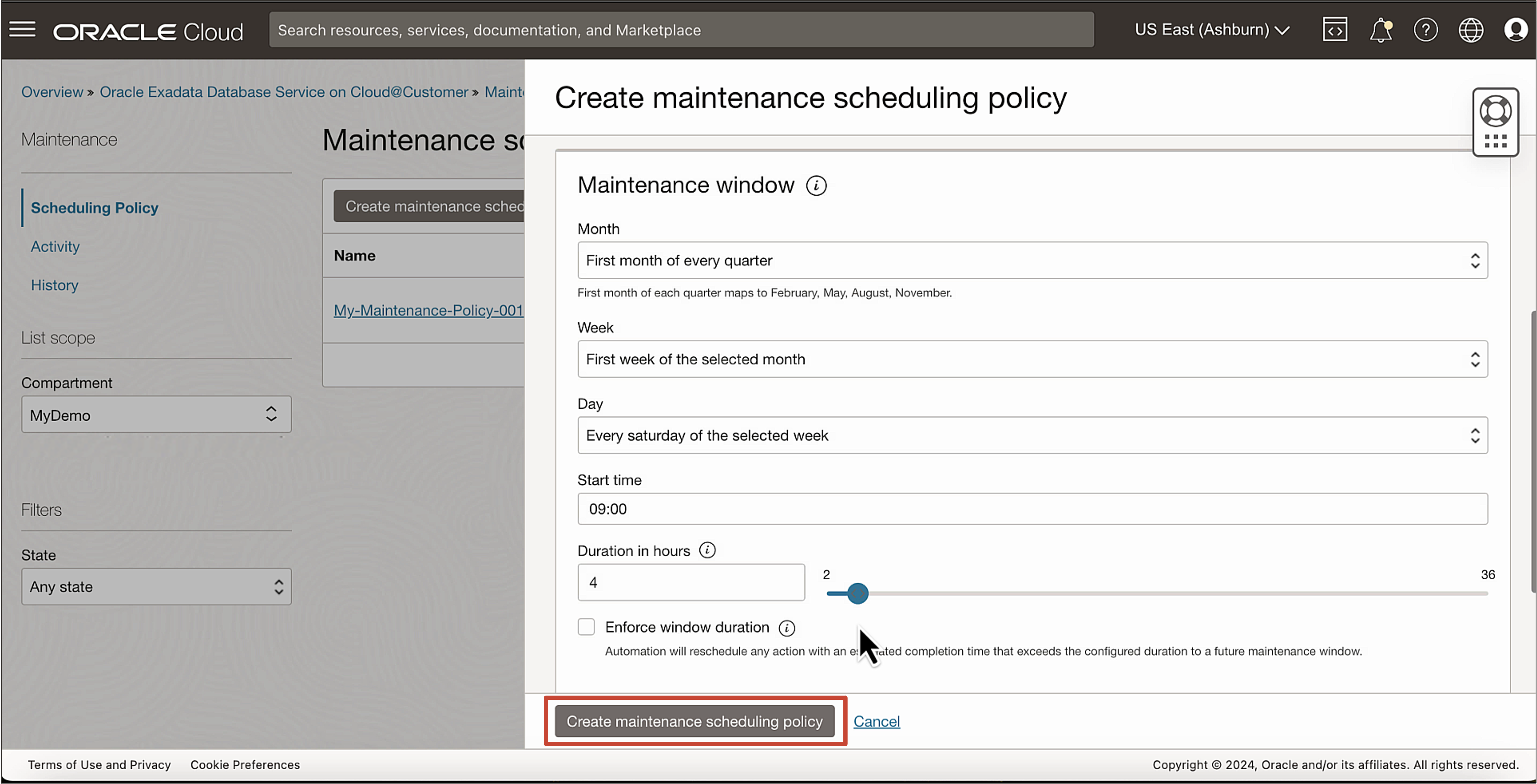
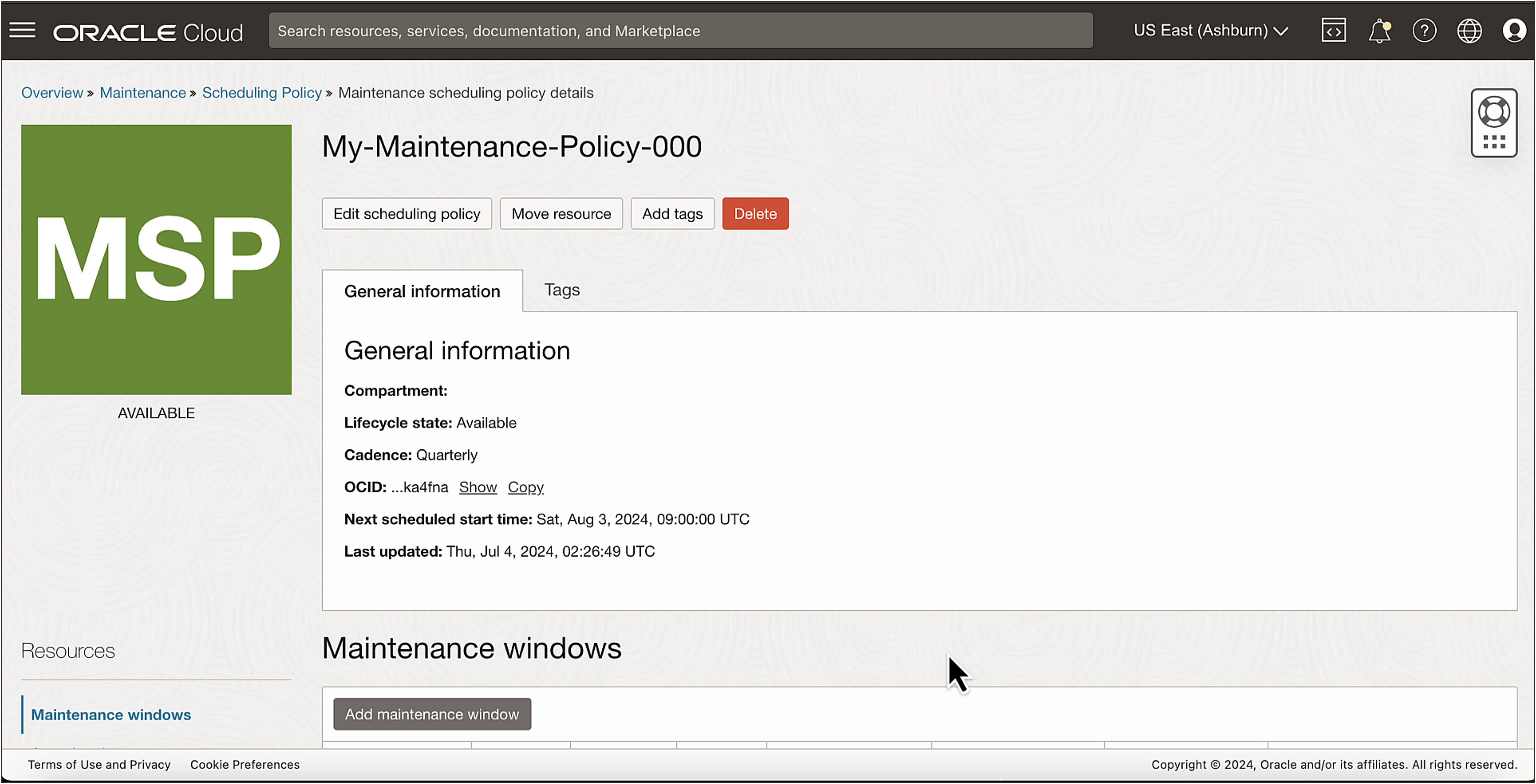
작업 2: 유지 관리 스케줄링 정책에 유지 관리 윈도우 추가
-
유지 관리 일정 잡기 정책 세부정보 페이지에서 유지 관리 기간 추가를 누릅니다.
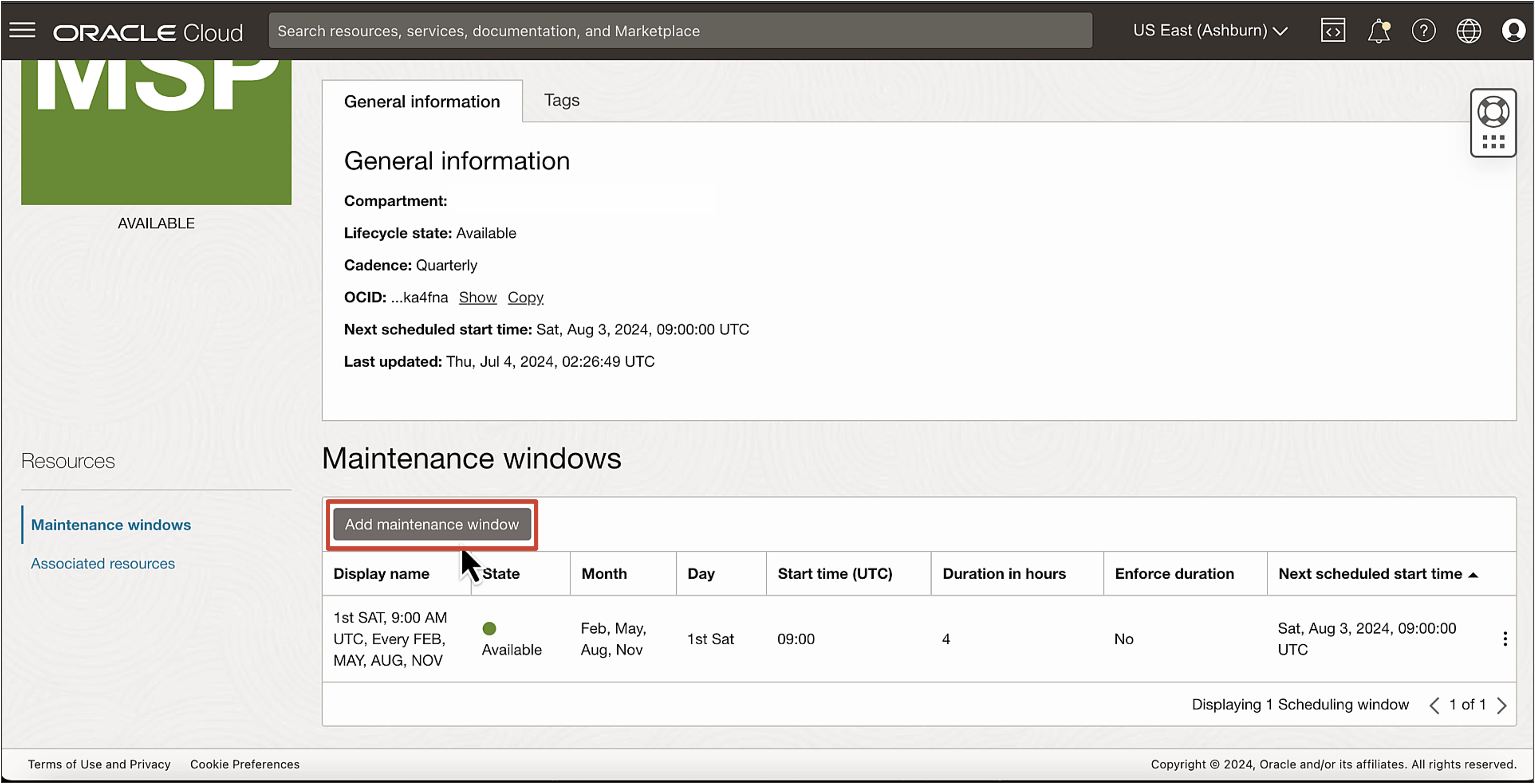
-
유지 관리 기간 추가 페이지에서 추가 유지 관리 기간의 세부정보를 입력합니다.
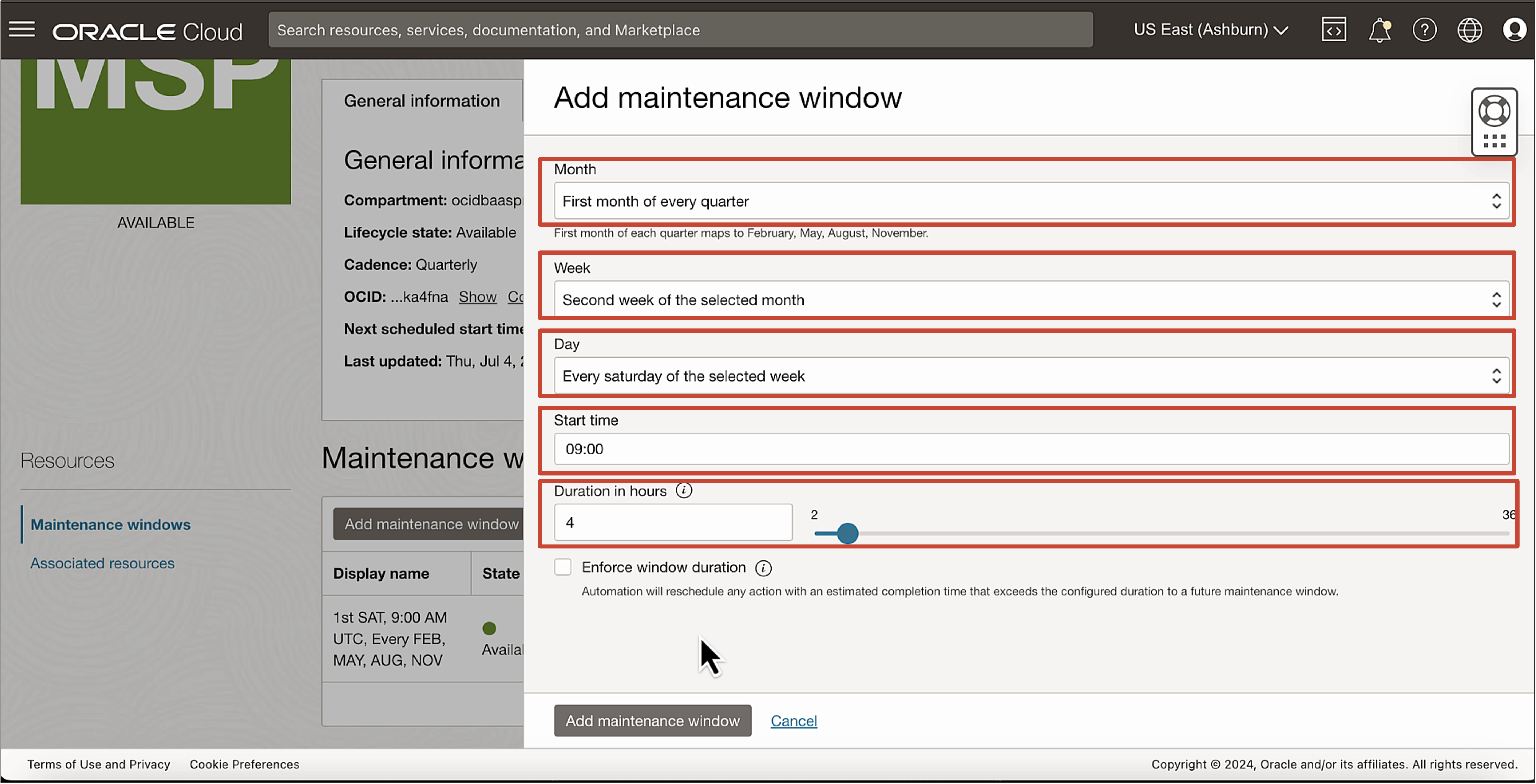
-
유지 관리 기간 추가를 누릅니다.
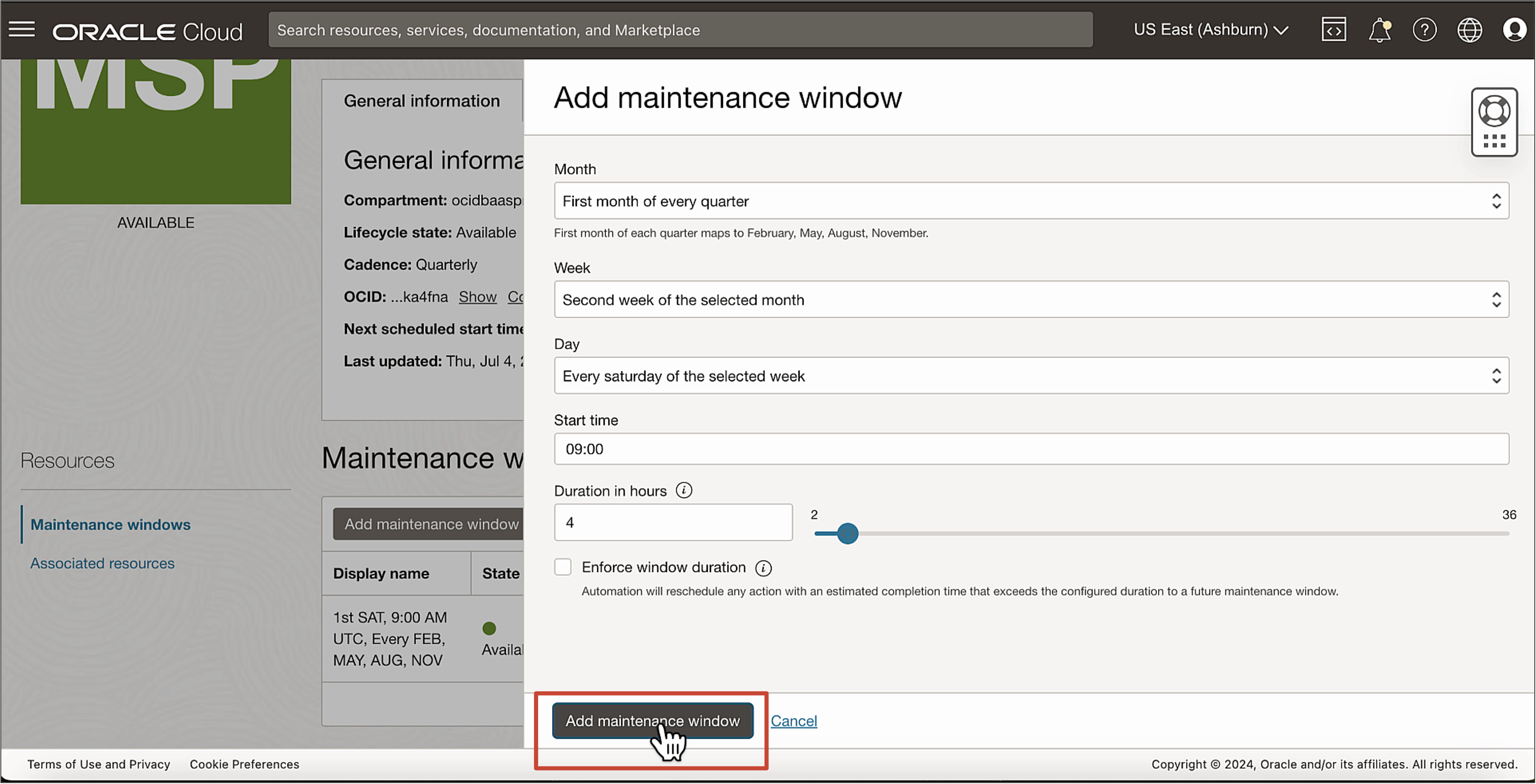
작업 3: 유지 관리 스케줄링 정책 세부정보 보기
-
OCI 콘솔로 이동하여 Oracle Database 및 Cloud@Customer의 Exadata Database Service를 누릅니다.
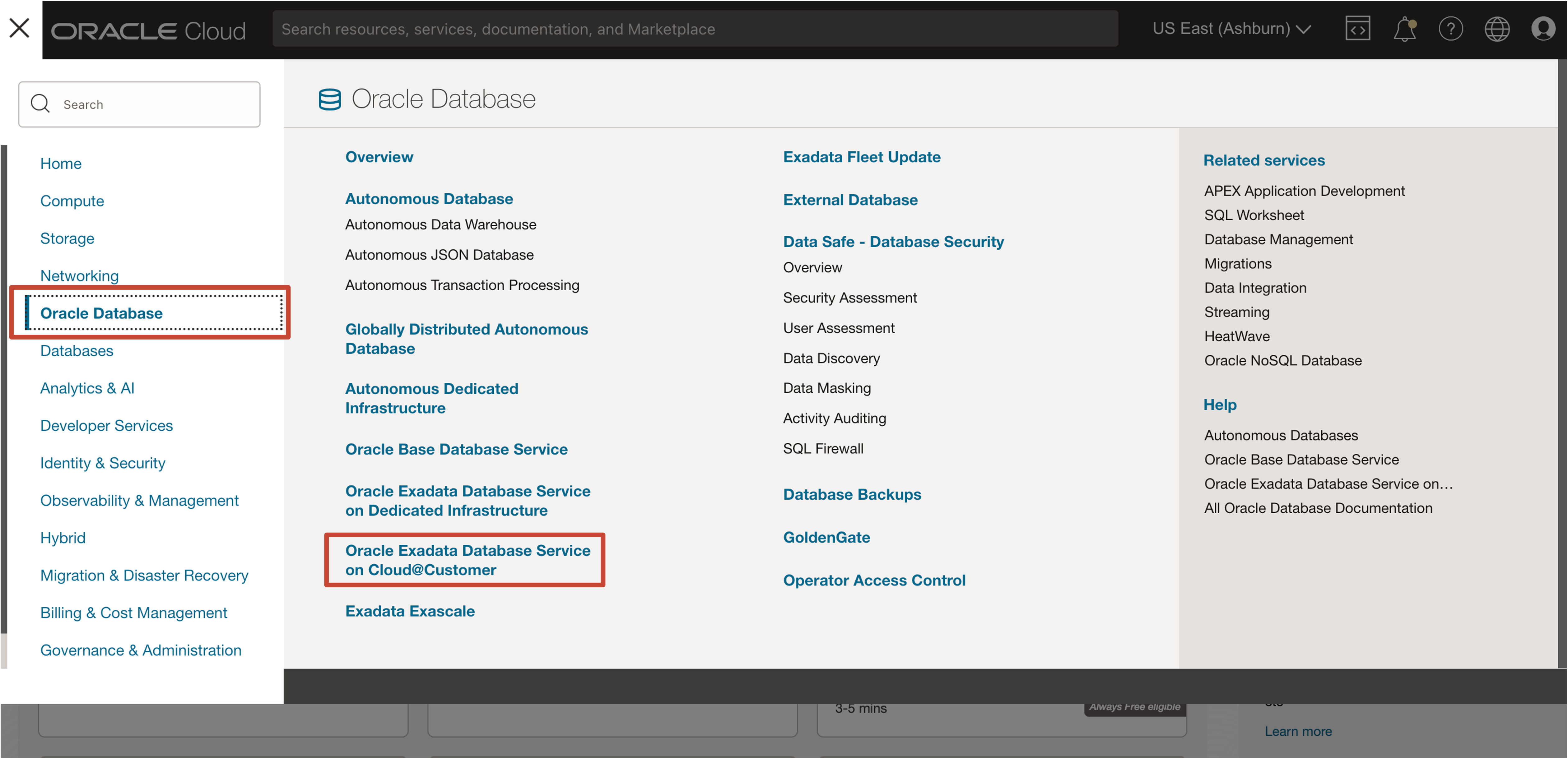
-
유지 관리에서 스케줄링 정책을 누릅니다.
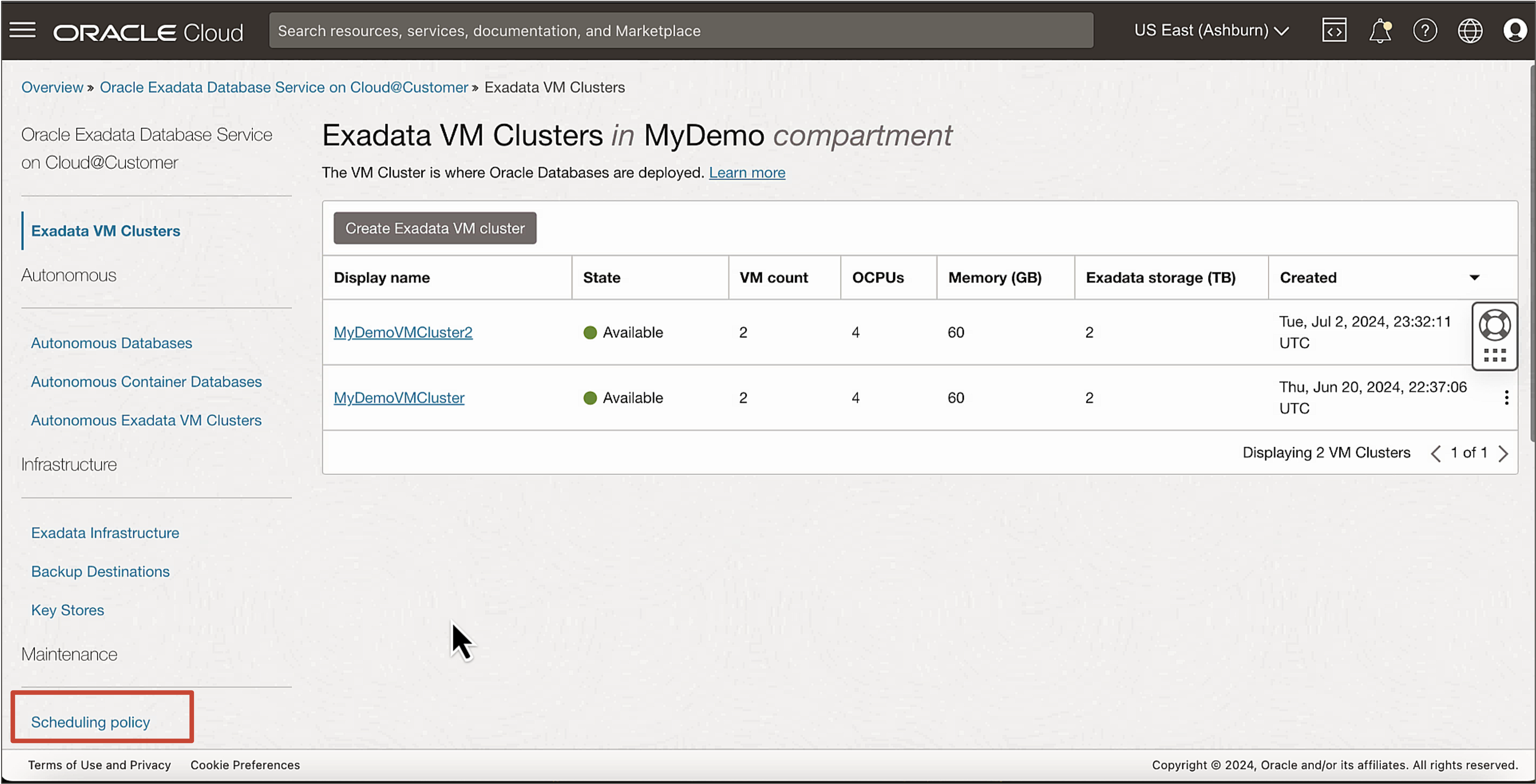
-
구획을 선택하고 유지보수 일정 잡기 정책의 이름을 누릅니다.
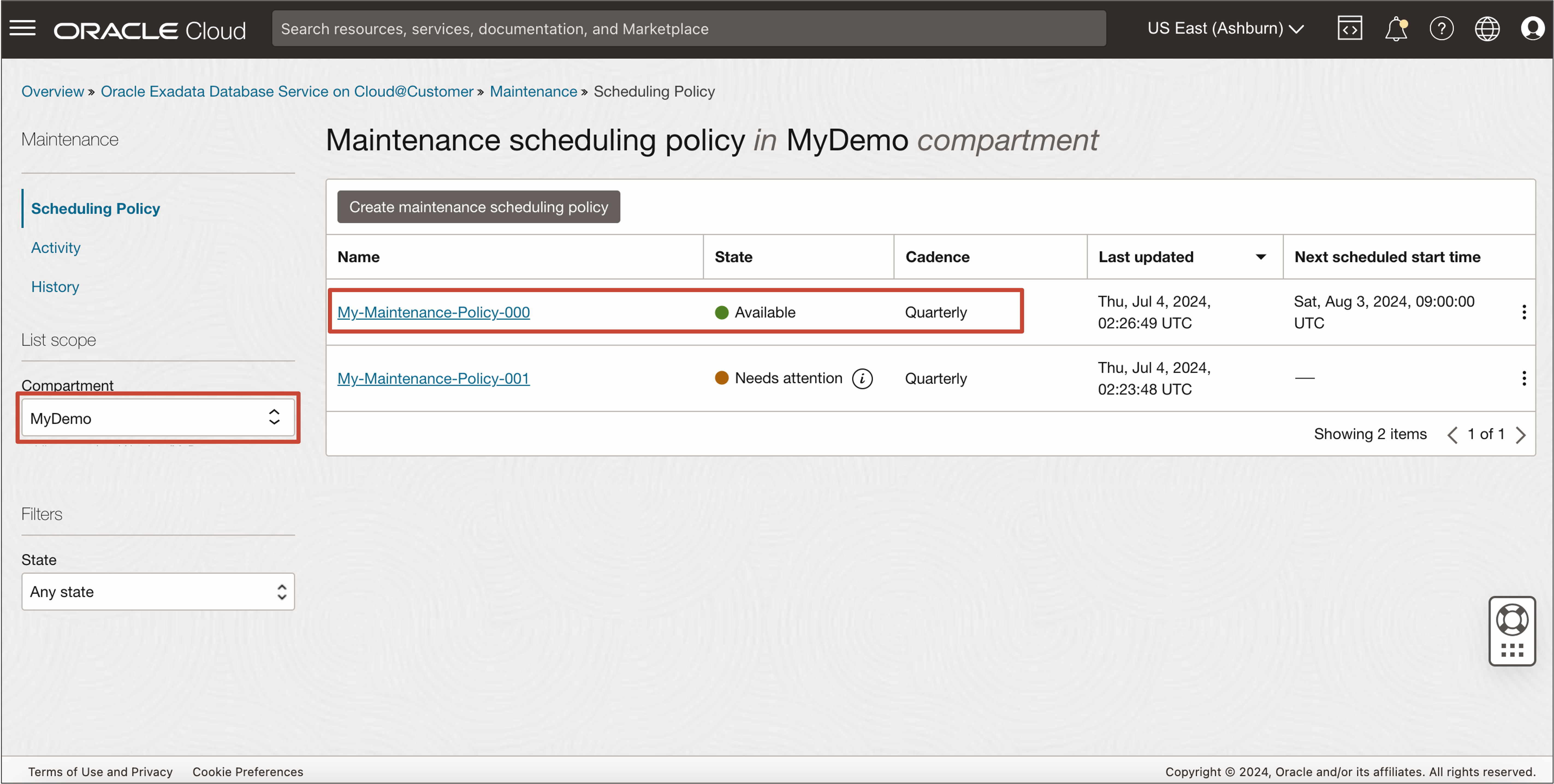
결과 유지 관리 일정 잡기 정책 세부정보 페이지의 유지보수 기간 섹션에는 정책과 연관된 유지보수 기간이 나열됩니다.
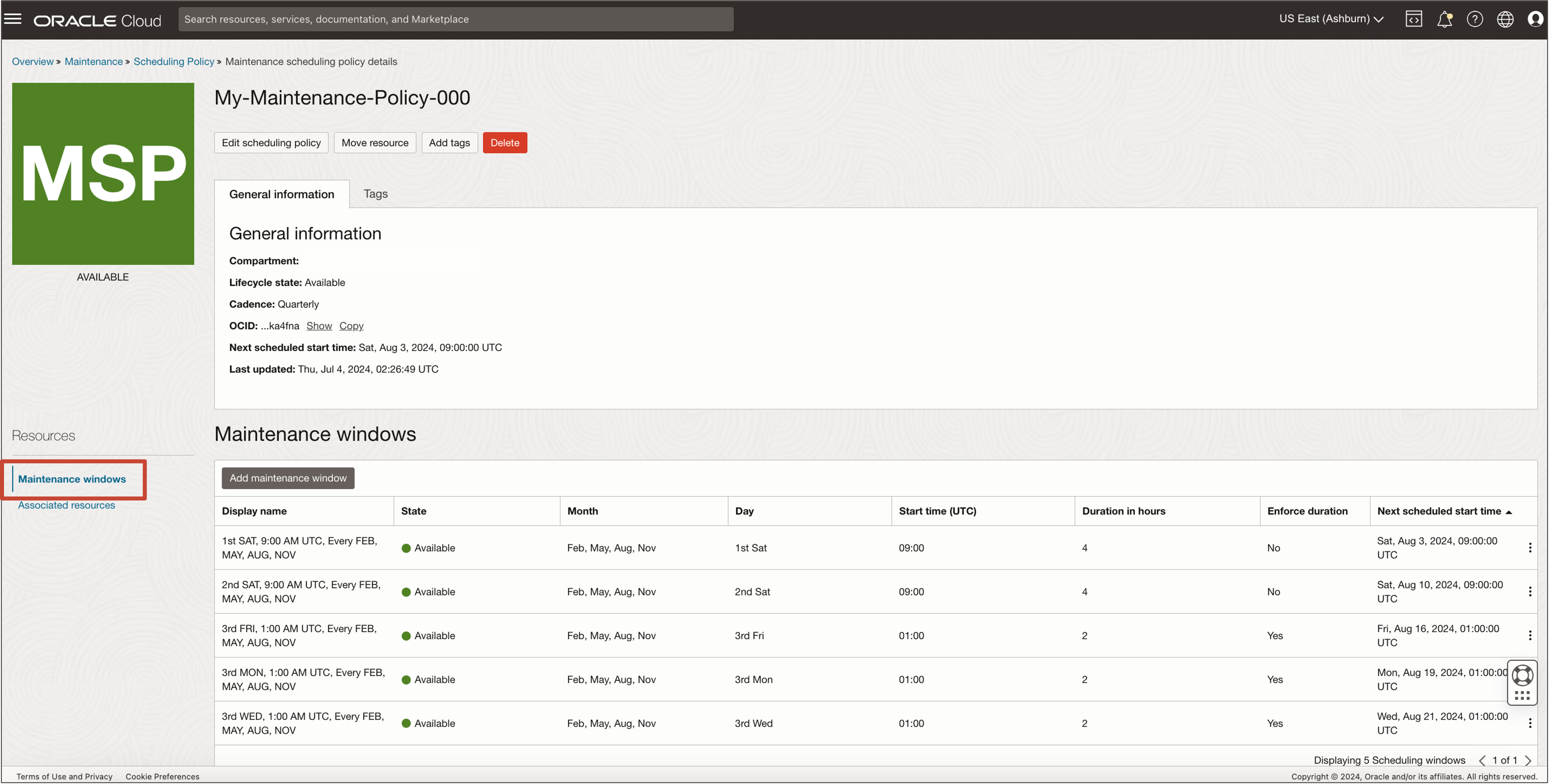
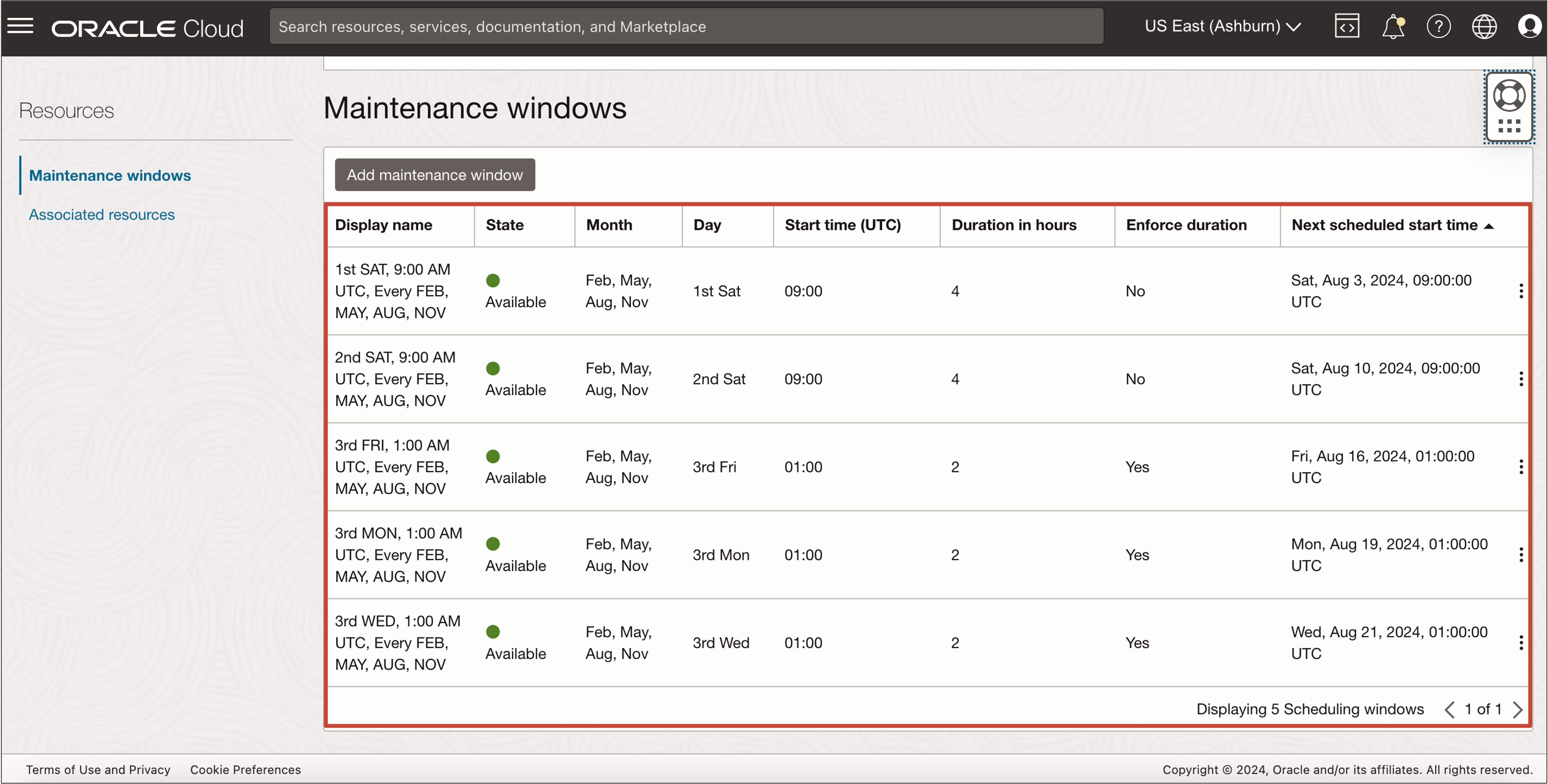
관련 링크
확인
- Authors - Prince Mathew, Tammy Bednar, Leo Alvarado(제품 관리)
추가 학습 자원
docs.oracle.com/learn에서 다른 실습을 탐색하거나 Oracle Learning YouTube 채널에서 더 많은 무료 학습 콘텐츠에 액세스하세요. 또한 Oracle Learning Explorer가 되려면 education.oracle.com/learning-explorer을 방문하십시오.
제품 설명서는 Oracle Help Center를 참조하십시오.
Create a Maintenance Scheduling Policy for Oracle Exadata Database Service on Cloud@Customer
G13929-02
September 2024